



  |   |
| 1 | Щракнете върху иконата Ще се покаже прозорецът ControlCenter4. |
| 2 | Щракнете върху раздела Настройки на устройството (примерът по-долу използва Домашен режим). 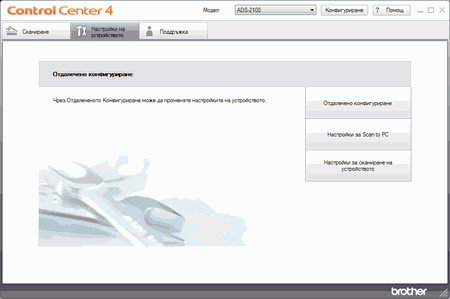 |
| 3 | Щракнете върху бутона Настройки за сканиране на устройството. Ще се появи диалоговият прозорец Настройки за сканиране на устройството. 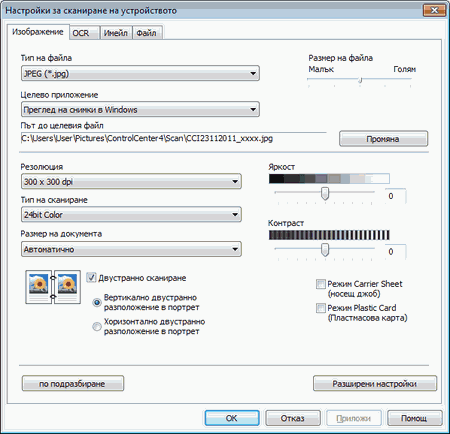 |
| 4 | Изберете раздела за действието Сканиране към, което искате да промените (Изображение, OCR, Имейл или Файл). |
| 5 | Отметнете Режим Plastic Card (Пластмасова карта). |
| 6 | Променете другите настройки, ако е необходимо (вж. Промяна на настройките за сканиране). |
| 7 | Заредете пластмасова карта (вж. Зареждане на визитни картички и пластмасови карти). |
| 8 | Натиснете Сканиране към PC. Устройството започва да сканира. |
  |   |